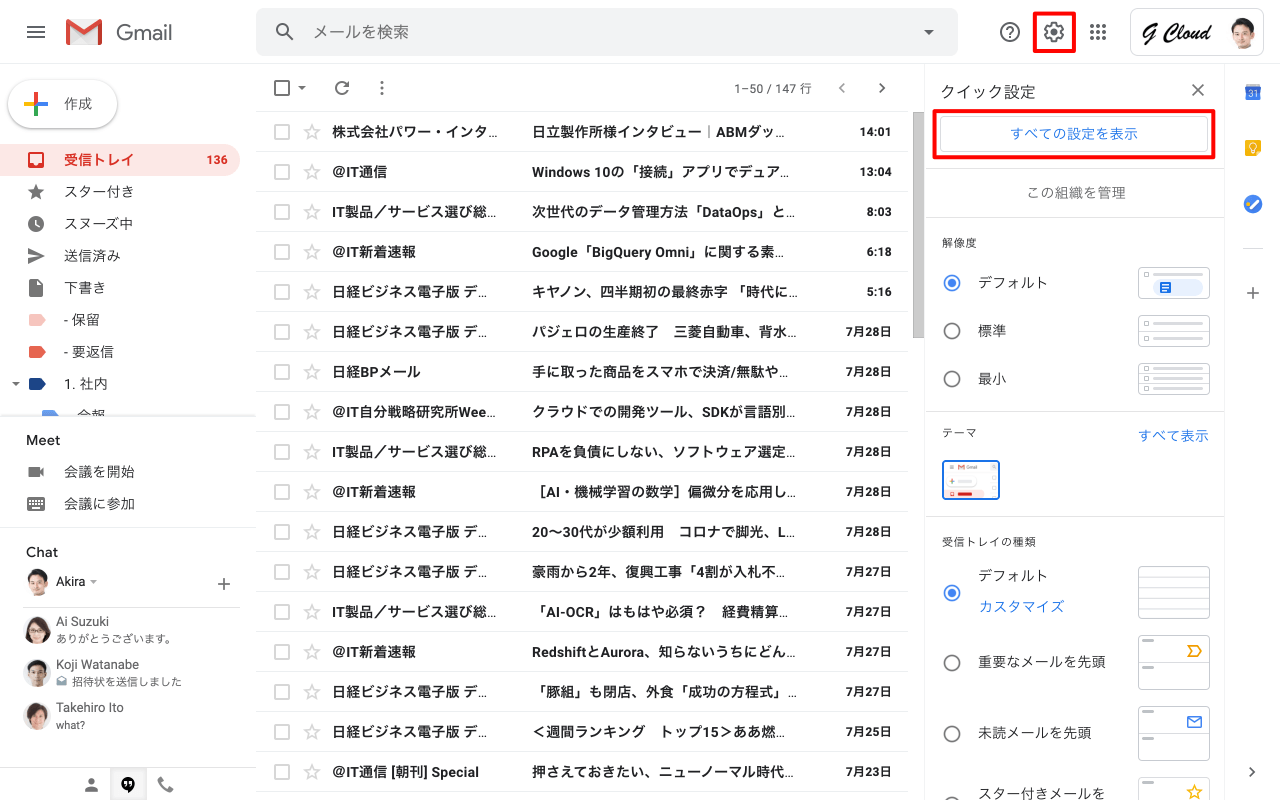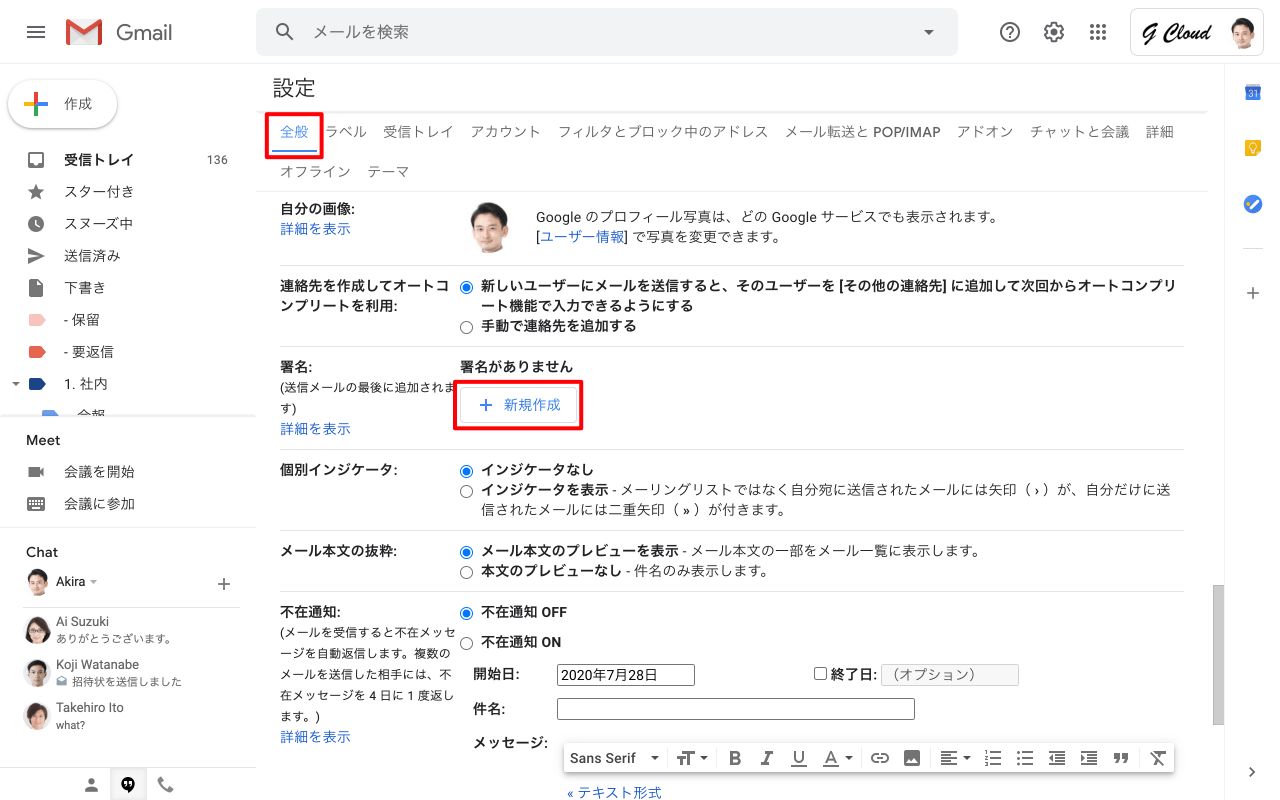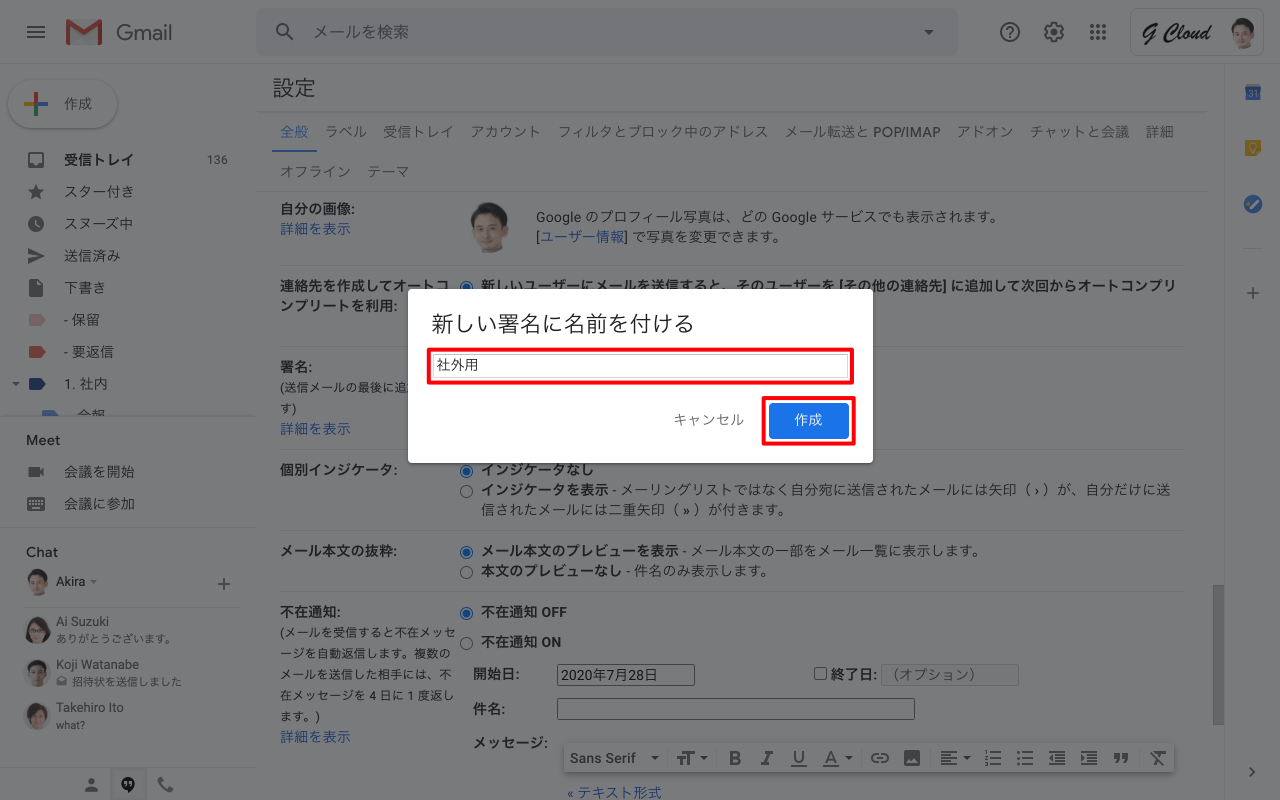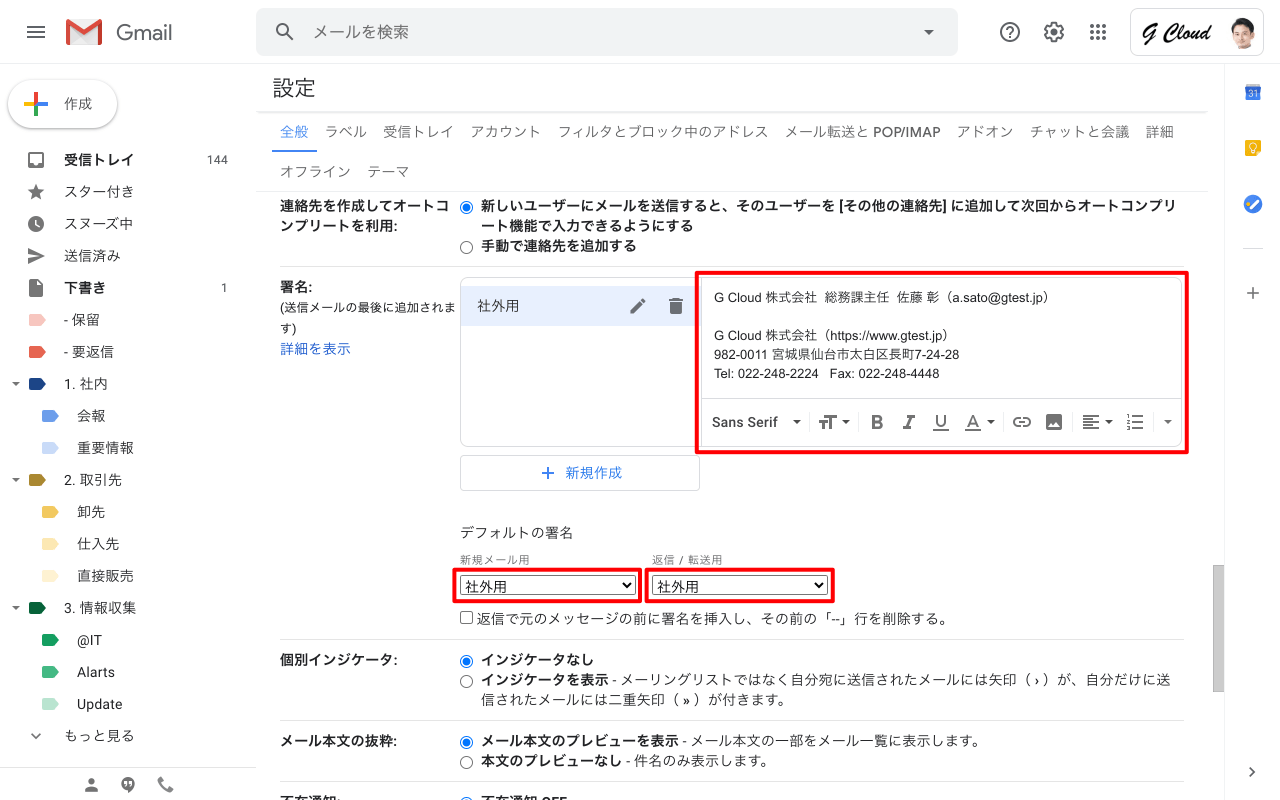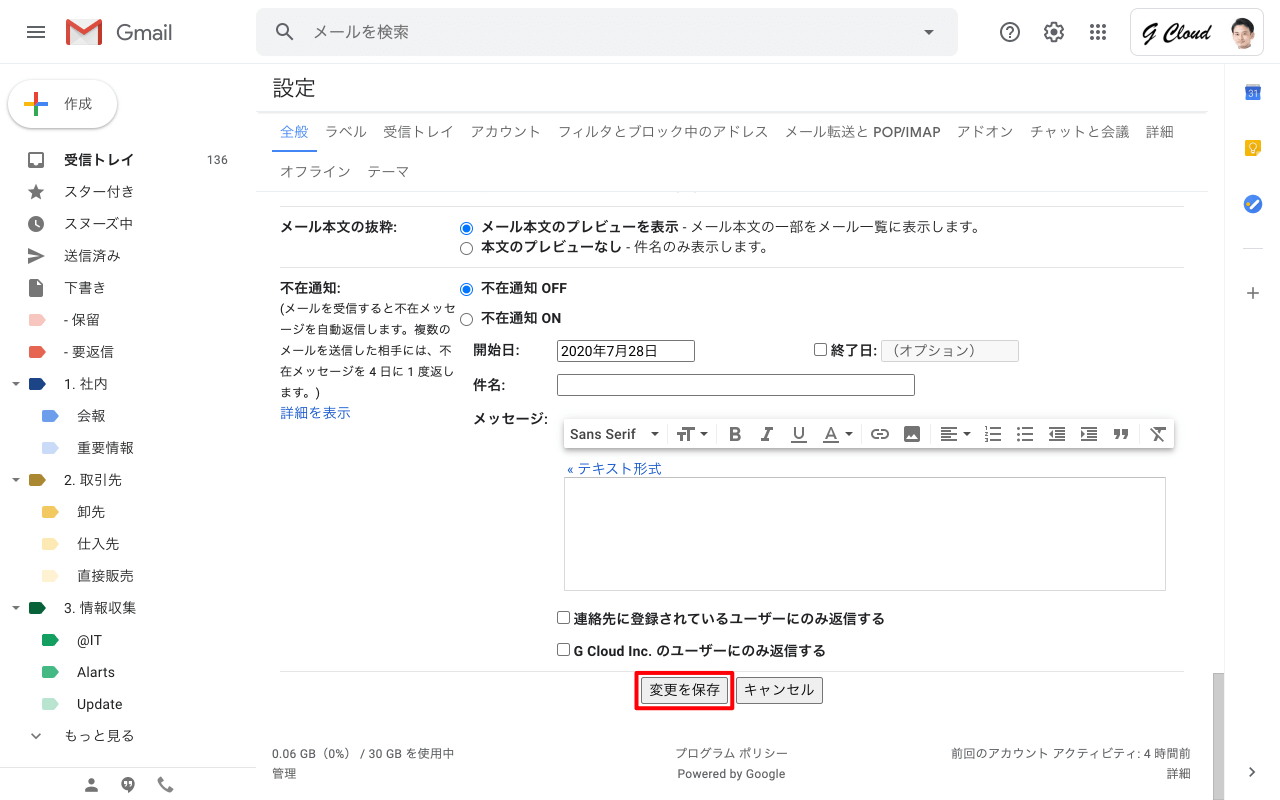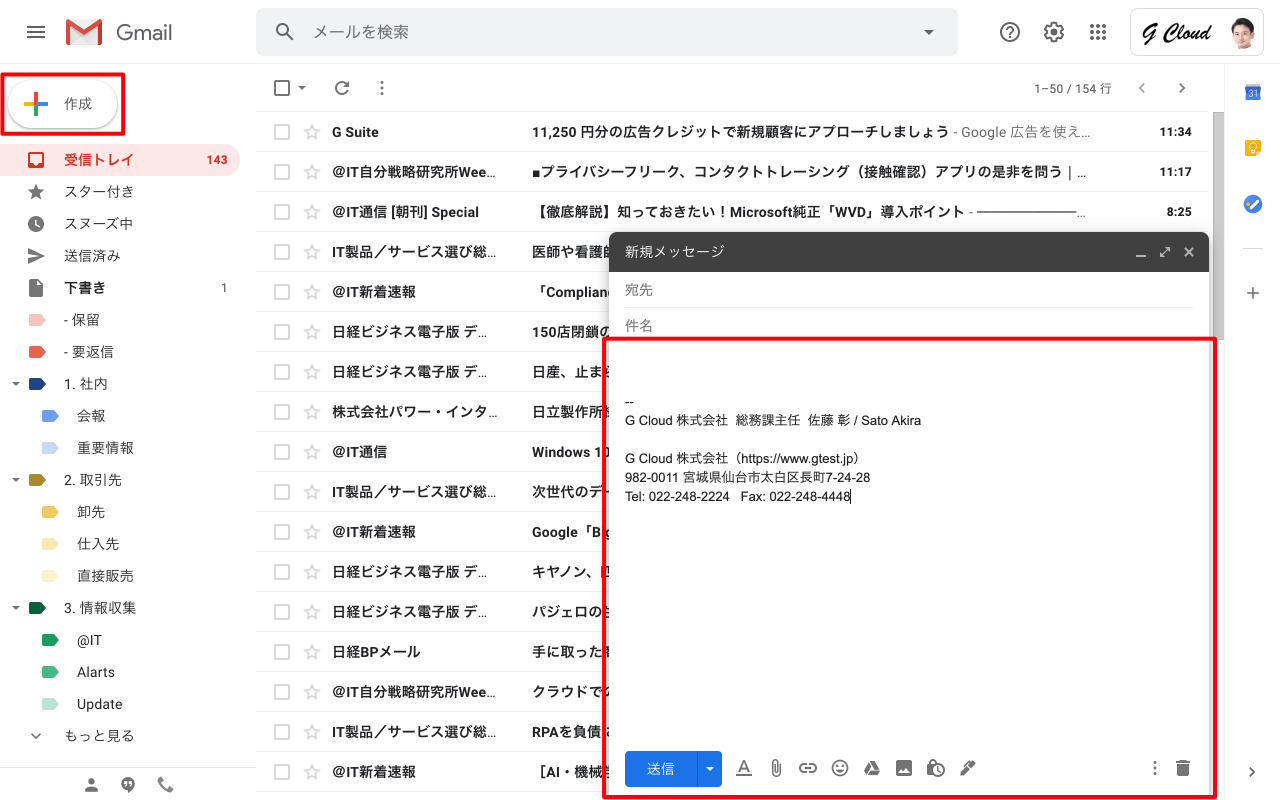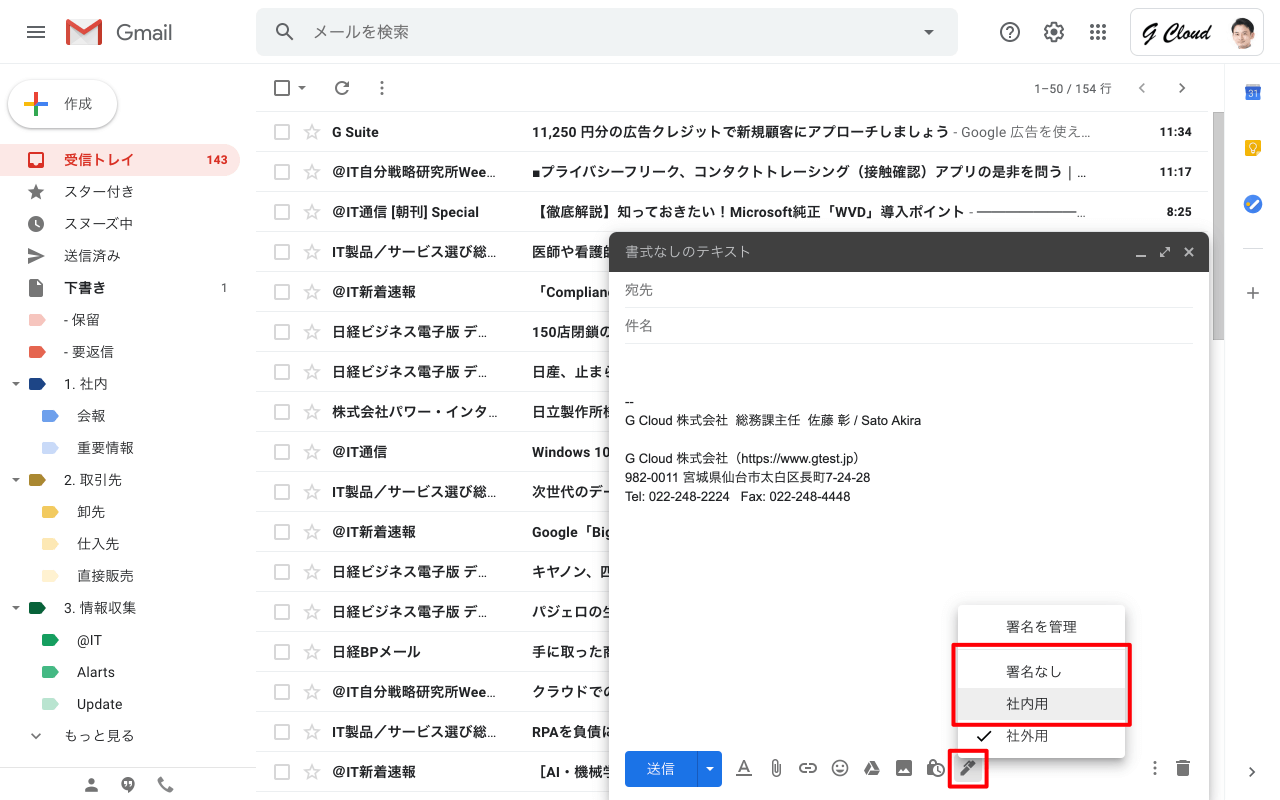Google Workspace の Gmail の初期設定では署名は入っていませんので、必要に応じて設定する事が可能です。設定した署名は送信メールの最後に追加されます。
署名は複数設定でき、メール毎に異なる署名を使用できます。新規メールや返信メールにデフォルトの署名を指定したり、メールの作成時に別の署名から選択することもできます。
1. Gmail の設定画面を表示
Gmail 画面右上の[設定(ギア アイコン)]-[すべての設定を表示]をクリックし、メール設定画面を表示します。
Gmail 設定画面にて[全般]タブを選択し、「署名:」セクションの[+ 新規作成]をクリックします。
2. 署名を設定する
署名の新規作成画面にて、署名の名前を入力して[作成]をクリックします。
作成されて署名のテキストボックスに署名を入力します。必要に応じて複数の署名を作成します。入力が完了したら、デフォルトの署名をそれぞれ選択します。
Gmail 設定画面の最下部までスクロールして[変更を保存]をクリックして設定を終了します。
3. 署名を確認する
Gmail 画面左上の[+ 作成]ボタンをクリックし、新規作成メールに署名が挿入されるか確認をします。
複数の署名を作成している場合、新規メッセージ作成画面でデフォルトに指定している署名から別の署名に変更することが可能です。
新規メッセージ作成画面右下の[ペン アイコン]をクリックして変更挿入したい署名を選択します。
Google Workspace セットアップ&サポート > Google Workspace の使い方 > Gmail > 署名の設定